Cara Membuat Akun Gmail Baru Dari HP Android -
Siapa yang tidak tahu gmail? Gmail adalah layanan pesan elektronik (e-mail) dari Google yang bisa dinikmati oleh semua orang secara gratis. Nama gmail sendiri kemungkinan di ambil dari nama Google dan mail (atau e-mail). CMIIW. Nah untuk dapat menikmatinya, pengguna harus memiliki akun Google terlebih dahulu. Namun jika biasanya untuk membuat sebuah akun e-mail baru harus menggunakan sebuah PC atau laptop, hal tersebut tidak berlaku untuk gmail.
Google telah mempermudah pembuatan akun gmail nya (yang nantinya akan menjadi sebuah akun tunggal untuk semua layanan Google) dengan menggunakan perangkat ponsel pintar atau smartphone, khususnya untuk smartphone dengan sistem operasi Android yang kebetulan juga ikut dikembangkan oleh Google. Nah pada posting kali ini, saya akan membahas tentang cara membuat akun baru gmail dengan menggunakan smartphone Android. Cara ini bisa diterapkan untuk (hampir) semua smartphone dengan sistem operasi Android seperti Sony Xperia, HTC, LG, Samsung Galaxy dan lainnya. Oke, langsung saja kita ke TKP :D
(UPDATE!) Jika anda menggunakan aplikasi Gmail versi terbaru, silahkan mulai dari langkah ke 12 di bawah.
1. Pertama tama, silahkan cari dan masuk ke aplikasi gmail yang ada pada menu smartphone anda

2. Lalu akan muncul tampilan seperti di bawah ini (sebelah kiri). Sentuh softkey atau tombol kapasitif (pilihan) lalu pilih setting seperti yang terlihat di gambar sebelah kanan


3. Akan muncul akun gmail yang yang sudah anda simpan (sign in) pada device, lalu pilih add account


4. Akan muncul dua menu antara existing (yang sudah ada) dan new (baru). Pilih new untuk membuat akun baru


5. Google akan meminta nama anda. Nama yang anda masukkan akan
menjadi nickname pada akun Google yang akan dibuat tersebut untuk semua
layanan Google. First name untuk nama depan, last name untuk nama belakang, lalu pilih next


6. Masukkan alamat e-mail yang anda inginkan (pada gambar sebelah kiri), lalu pilih next dan
Google akan mengecek ketersediaan untuk alamat e-mail tersebut. Jika
ternyata tidak tersedia, silahkan masukkan alamat lain lalu ulangi
sekali lagi
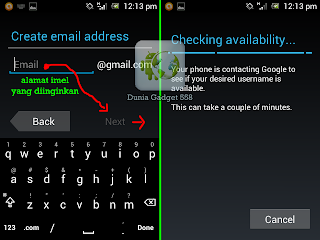
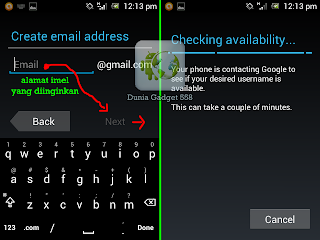
7. Jika alamat yang anda inginkan tersedia, anda akan diminta
untuk memasukkan password untuk akun gmail tersebut. Ingatlah untuk
selalu membuat password yang kuat agar tidak mudah dibobol. Silahkan
baca di halaman tips membuat password agar tidak mudah dibobol untuk membuat password yang baik. Jika sudah memasukkan password, silahkan ulangi password lalu pilih next


8. Lalu anda akan masuk ke halaman recovery information. Disini
anda diminta untuk memasukkan alamat e-mail anda yang lain (jika tidak
punya bisa menggunakan e-mail teman) untuk kepentingan recovery jikalau
anda lupa dengan password yang anda buat. Link reset password akan
dikirimkan ke alamat e-mail yang anda cantumkan disini dengan syarat
anda harus menjawab security question (pertanyaan keamanan) yang akan
anda buat di halaman ini juga. Masukkan alamat e-mail lain tersebut
(untuk recovery), pilih pertanyaan keamanan, lalu buat sebuah jawaban
dari pertanyaan yang anda pilih tersebut. Lalu pilih next
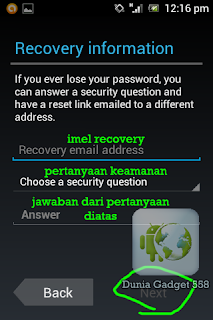
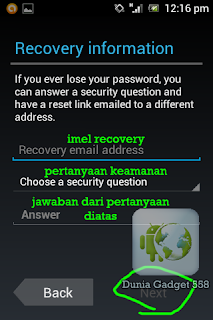
9. Setelah proses diatas, anda akan ditawari untuk bergabung di
G+. G+ atau Google+ (plus) adalah sebuah situs jejaring sosial milik
Google. Anda bisa bergabung dengan memilih Join Google+ atau menolak dengan memilih Not now. Setelah itu anda akan masuk ke tahap yang paling sulit,
yaitu memilih gender anda (Laki - laki atau perempuan). Namun disini
Google telah memberikan pilihan mudah, jika anda tidak yakin apakah anda
seorang laki - laki atau perempuan, anda bisa memilih other
(wkwkwkwkwkwkwk xD). Lalu centang (setujui) privacy policy dari Google,
lalu pilih I accept
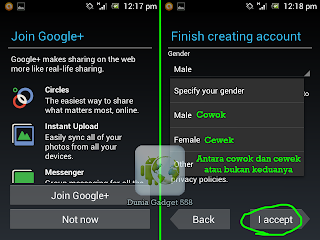
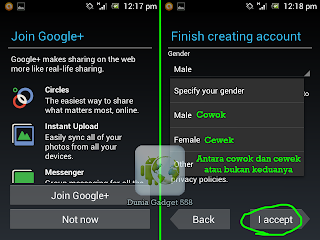
10. Lalu masukkan teks yang muncul pada gambar untuk memastikan anda bukanlah robot. Lalu pilih next


11. Dan akhirnya anda masuk ke tahap akhir! Pilih fitur apa saja
yang ingin anda sinkronkan dari akun ini dengan smartphone anda, lalu
pilih next, dan selesai!


(UPDATE!) Bagi yang menggunakan aplikasi Gmail di Android versi terbaru silahkan mulai dari langkah dibawah ini!
Karena pada aplikasi gmail versi terbaru kita tidak bisa menambahkan akun melalui aplikasi tersebut, maka saya akan menambahkan 2 cara lain yang bisa digunakan untuk membuat akun gmail baru dari hp Android. Berikut langkah - langkahnya :
12. Cara alternatif pertama, masuk ke menu setting lalu pilih account & sync (akun dan sinkronisasi), kemudian pilih menu add account (tambahkan akun) seperti pada gambar dibawah ini
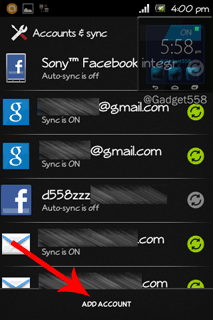
13. Lalu akan muncul beberapa pilihan seperti gambar dibawah ini, dan pilihlah google. Kemudian silahkan lanjutkan seperti pada proses nomor 4 hingga 11 (di atas).

14. Nah untuk cara alternatif kedua, anda bisa melakukannya melalui Google Play Store. Silahkan buka aplikasi Play Store, sentuh softkey (tombol pilihan) lalu pilih setting seperti pada gambar dibawah ini.
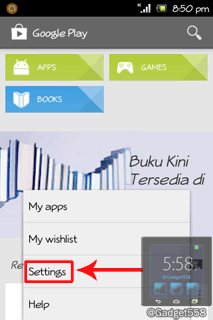
15. Kemudian pilih account seperti yang ditunjukkan oleh panah berwarna merah dibawah ini

16. Akan muncul beberapa akun yang telah tersimpan pada perangkat, pilih add account untuk menambah akun gmail baru, lalu ikuti langkah 4 hingga 11 diatas
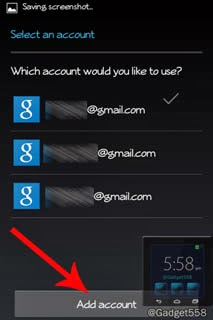
Nah itulah beberapa langkah untuk membuat akun gmail baru melalui hp Android. Meskipun agak panjang, namun cukup mudah bukan? Semoga bermanfaat :D









Thanks gan infonya :)
BalasHapushttp://obatacemaxsid.com/
http://obatacemaxsid.com/obat-tradisional-darah-tinggi/